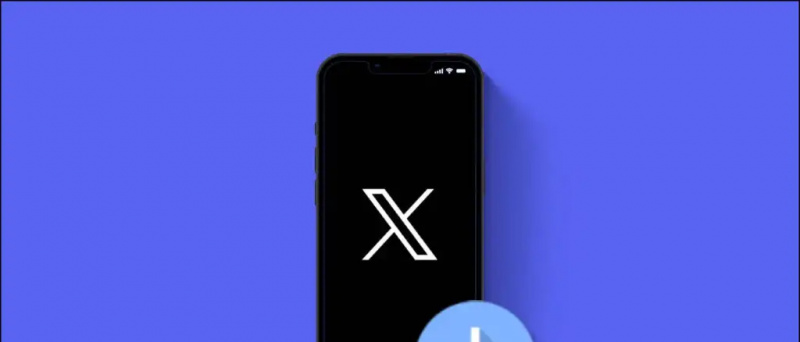একটি মহামারীতে, আপনি আপনার বাড়িতে বসে আপনার ক্লাসে অংশ নিতে পারেন বা জুমে কর্ম সভা করতে পারেন। এখন, কোনও ভিডিও কনফারেন্স চলাকালীন, আপনি নিজের পটভূমি অন্যের কাছে দেখতে পাবেন না, এটি মেস রুম বা গোপনীয়তার কারণে হতে পারে। এই নিবন্ধে, আমরা আপনাকে একটি জুম মিটিংয়ে আপনার ভিডিও পটভূমিটি ঝাপসা করার একটি দ্রুত এবং সহজ উপায় দেখাব।
জুম ভিডিও কলে আপনার ভিডিও ব্যাকগ্রাউন্ড অস্পষ্ট করুন
এখন অবধি লোকেরা যখনই পিছনে যা ছিল তা লুকিয়ে রাখতে চাইলে জুমের ভার্চুয়াল পটভূমিতে তাদের ব্যাকগ্রাউন্ডগুলি প্রতিস্থাপন করত। তবে সবুজ ভার্চুয়াল ব্যাকগ্রাউন্ডে স্বাচ্ছন্দ্য বোধ করছিল না কারণ তারা সাধারণত সবুজ স্ক্রিন বা অবিচ্ছিন্ন আলো ছাড়া সঠিকভাবে কাজ করে না।
পার্টির জন্য দেরি হলেও, শেষ পর্যন্ত জুম 1 ফেব্রুয়ারী, 2021-এ প্রকাশিত সর্বশেষ 5.5.0 আপডেটের সাথে ব্লার ব্যাকগ্রাউন্ড বৈশিষ্ট্যটি উপস্থাপন করেছে। নতুন বৈশিষ্ট্যটি ব্যবহার করে, আপনি নিজেকে বিভ্রান্ত করতে একটি সভায় নিজেকে বাদ দিয়ে অন্য সমস্ত কিছু ঝাপসা করতে পারেন - ফ্রি কলিংয়ের অভিজ্ঞতা।
নীচে আপনি কীভাবে কোনও মিটিংয়ে যোগদানের আগে বা ইতিমধ্যে আপনার কম্পিউটারে চলছে এমন একটি ভিডিও কনফারেন্স চলাকালীন আপনার জুম ভিডিও ব্যাকগ্রাউন্ড ঝাপসা করতে পারেন। তবে আমরা শুরু করার আগে, আপনার জুম ক্লায়েন্টকে নতুন সংস্করণে ইতিমধ্যে আপডেট না করে নিশ্চিত করে নিন not
একটি সভায় যোগদানের আগে
1. আপনার পিসিতে জুম ক্লায়েন্ট খুলুন।

২. উপরের ডানদিকে কোণার সেটিংস আইকনে ক্লিক করুন।
গুগল প্লে স্টোর থেকে ডিভাইস সরান

৩. বামদিকে সাইডবার থেকে পটভূমি এবং ফিল্টার নির্বাচন করুন।

৪. ভার্চুয়াল পটভূমির অধীনে, অস্পষ্টতা নির্বাচন করুন।
জুমটি এখন আপনার পটভূমিটি অস্পষ্ট করবে এবং একইরূপে পূর্বরূপ উইন্ডোতে রিয়েল-টাইমে প্রতিফলিত হবে। এখন আপনি সেটিংসটি বন্ধ করতে পারেন এবং অস্পষ্ট ব্যাকগ্রাউন্ড প্রভাব সহ সভায় যোগ দিতে পারেন।
একটি সভা চলাকালীন
1. একটি অঙ্কনে স্টপ ভিডিওটির পাশের theর্ধ্বমুখী তীরটি ক্লিক করুন।

২. ভার্চুয়াল পটভূমি চয়ন করুন ক্লিক করুন।

গুগল অ্যাকাউন্টে প্রোফাইল ছবি যোগ করুন
৩. পরবর্তী স্ক্রিনে অস্পষ্ট পটভূমির প্রভাব নির্বাচন করুন।
ব্যাকগ্রাউন্ড ব্লার ইফেক্টটি মিটিংটিতে স্বয়ংক্রিয়ভাবে আপনার ভিডিওতে প্রয়োগ করা হবে। যদি আপনি অস্পষ্ট প্রভাবটি পছন্দ না করেন তবে আপনি মূল ভিডিওটিতে ফিরে যেতে পারেন বা জুম সেটিংসে আপনার ব্যাকগ্রাউন্ড বা ভিডিওটিকে একই পটভূমিতে এবং ফিল্টার মেনুতে পরিবর্তন করতে পারেন।
দ্রষ্টব্য: অস্পষ্ট বৈশিষ্ট্যটি ব্যবহার করতে আপনার সবুজ পর্দার দরকার নেই। আসলে, আপনি যখন অস্পষ্ট বিকল্পটি নির্বাচন করেন, তখন জুমটি 'আমার একটি সবুজ পর্দা আছে' বিকল্পটি অক্ষম করে।
জুম ব্যাকগ্রাউন্ড ঝাপসা করার বিকল্প উপায়
যদি আপনি কোনও কারণে আপনার জুম ক্লায়েন্টকে আপডেট করতে না চান তবে আপনি একটি জুম ভিডিও কলটিতে পটভূমিটি অস্পষ্ট করার জন্য বিকল্প পদ্ধতির অনুসরণ করতে পারেন।
এখানে আমরা পূর্বের অস্পষ্ট চিত্রটির সাথে ব্যাকগ্রাউন্ডটি প্রতিস্থাপন করতে জুমের ভার্চুয়াল ব্যাকগ্রাউন্ড বৈশিষ্ট্যটি ব্যবহার করব। এটি এটিকে এমন করে দেবে যেন আপনি আপনার পটভূমিটি অস্পষ্ট করেছেন, বাস্তবে আপনি চিত্রটি অস্পষ্ট করেছেন। এটি একটি তিন-পদক্ষেপ প্রক্রিয়া সমন্বিত, যা নীচে রয়েছে।
1. আপনার পটভূমি একটি ফটো নিন
শুরু করতে, আপনাকে আপনার পটভূমির একটি ছবিতে ক্লিক করতে হবে। আপনি আপনার ওয়েবক্যামের সাহায্যে উইন্ডোজ অ্যাপের ক্যামেরা অ্যাপ্লিকেশন বা ম্যাকের ফটোবুট অ্যাপ্লিকেশনটি ব্যবহার করতে পারেন। আপনি নিজের ফোনের ক্যামেরা দিয়ে ছবিটিও ক্লিক করতে পারেন - জিনিসগুলি রাখতে এমনকি এটি কেবল আপনার ওয়েবক্যামের স্তরে রাখুন।

ছবিটি ভাল আলোতে তোলা হয়েছে তা নিশ্চিত করুন। এছাড়াও, এটি আপনার আসল পটভূমি হওয়া উচিত যেখানে আপনি আপনার সভায় অংশ নিতে যাচ্ছেন।
২. পটভূমির ফটোতে অস্পষ্টতা যুক্ত করুন
এখন, আপনি তোলা ব্যাকগ্রাউন্ড ফটোতে একটি অস্পষ্ট প্রভাব যুক্ত করুন। এটা করতে:
1. আপনার ব্রাউজারে https://www.befunky.com/create/blur-image/ খুলুন

২. এখানে, ওপেন> কম্পিউটারে ক্লিক করুন এবং আপনার পটভূমি চিত্রটি চয়ন করুন।

৩. ছবিটি যুক্ত হয়ে গেলে পছন্দসই অস্পষ্টতার ঘনত্ব সেট করুন।

৪. তারপরে, সেভ> কম্পিউটারে ক্লিক করুন।

৫. মানটি ১০০ এ সেট করুন এবং চিত্রটি ডাউনলোড করতে সংরক্ষণ ক্লিক করুন।
৩. জুমের অস্পষ্ট ব্যাকগ্রাউন্ড লোড করুন
ভার্চুয়াল ব্যাকগ্রাউন্ড অপশনটি ব্যবহার করে জুমটিতে অস্পষ্ট ব্যাকগ্রাউন্ড চিত্র আপলোড করার সময় এসেছে।
1. আপনার পিসিতে জুমটি খুলুন এবং সেটিংসে যান।
২. এখানে, সাইডবার থেকে পটভূমি এবং ফিল্টার চয়ন করুন।

৩. ভার্চুয়াল আইকন ট্যাবে + আইকনটি ক্লিক করুন এবং চিত্র যুক্ত করুন আলতো চাপুন।
গুগল প্লে স্টোর অ্যাপ আপডেট করবে না

৪. আপনি সম্পাদিত অস্পষ্ট ব্যাকগ্রাউন্ড চিত্রটি নির্বাচন করুন।

৫. চিত্রটি এখন অস্পষ্ট ব্যাকগ্রাউন্ডের অনুভূতি প্রদান করে আপনার আসল পটভূমি পরিবর্তন করবে।
আপনার যদি সবুজ রঙের স্ক্রিন থাকে তবে এটিকে আরও ধারাবাহিক করতে 'আমার একটি সবুজ পর্দা আছে' নির্বাচন করুন। এছাড়াও, নিশ্চিত হয়ে নিন যে আপনি সঠিকভাবে কাজ করার সুবিধার্থে সঠিক আলোতে আছেন। এই পদ্ধতিটি বেশ ক্লান্তিকর এবং তাই জুমকে সর্বশেষতম সংস্করণে আপডেট করতে এবং অন্তর্নির্মিত ব্যাকগ্রাউন্ডের অস্পষ্ট বৈশিষ্ট্যটি ব্যবহার করার পরামর্শ দেওয়া হয়েছে।
এটি কোনও জুম সভায় কীভাবে আপনার পটভূমিটি ঝাপসা করতে পারে তার একটি দ্রুত নির্দেশিকা ছিল, কোনও সভায় যোগ দেওয়ার আগে বা চলমান সম্মেলনের সময় তা হয়ে উঠুন। বৈশিষ্ট্যটি ব্যবহার করে দেখুন এবং নীচের মন্তব্যে আপনার অভিজ্ঞতাটি আমাকে জানান। আরও অনুরূপ টিপস এবং কৌশল জন্য আমাদের সাথে থাকুন।
ফেসবুক মন্তব্য বক্সতাত্ক্ষণিক প্রযুক্তি খবরের জন্য আপনি আমাদের অনুসরণ করতে পারেন Google সংবাদ বা টিপস এবং কৌশল, স্মার্টফোন এবং গ্যাজেটগুলির পর্যালোচনাগুলির জন্য যোগ দিন গ্যাজেটসটোস টেলিগ্রাম গ্রুপ অথবা সর্বশেষ পর্যালোচনা ভিডিওগুলির জন্য সাবস্ক্রাইব করুন গ্যাজেটসটউ ইউটিউব চ্যানেল।